一、查找端口对应的进程
打开命令提示符:按下Win+R键,输入“cmd”并按回车,打开命令提示符窗口。
查看端口占用情况:在命令提示符窗口中输入netstat -nao,查看所有IP和端口的占用情况。你可以通过管道符和findstr命令来筛选特定端口,例如netstat -ano | findstr 8080(其中8080是你需要关闭的端口号)。
记录进程ID:在命令输出中找到你指定的端口号对应的进程ID(PID)。
二、关闭指定端口的进程
查找进程名称:继续在命令提示符窗口中输入tasklist | findstr "PID"(将PID替换为你上一步记录的具体进程ID),以查找该进程ID对应的程序名称。
结束进程:输入taskkill /f /pid PID(将PID替换为具体的进程ID),强制结束该进程,从而关闭指定端口。
三、通过防火墙关闭端口(可选)
除了直接结束进程外,你还可以通过Windows防火墙来关闭指定端口,以防止该端口被再次占用。
打开Windows防火墙设置:在Windows搜索栏中输入“防火墙”,然后选择“Windows Defender 防火墙”,或按下Win+R键,输入control firewall.cpl并按回车进入。
创建入站规则:
点击左侧的“高级设置”。
在“入站规则”中,点击右侧的“新建规则”。
选择“端口”,然后点击“下一步”。
选择“TCP”或“UDP”(具体取决于你要关闭的端口类型),在“特定本地端口”中输入你要关闭的端口号,然后点击“下一步”。
选择“阻止连接”,然后点击“下一步”。
选择何时应用此规则(域、专用、公用),然后点击“下一步”。
给规则命名,然后点击“完成”。